Έχετε ένα livestream που θέλετε να παρακολουθήσετε στο δικό σαςLinux PC; Δεν είστε βέβαιοι πώς να το κάνετε; Δοκιμάστε να χρησιμοποιήσετε τη συσκευή αναπαραγωγής πολυμέσων VLC! Υποστηρίζει μια μυριάδα πρωτοκόλλων ζωντανής ροής, όπως το RTSP, το HLS και πολλά άλλα, και μπορείτε να το χρησιμοποιήσετε για να μεταδώσετε βίντεο απευθείας στο Linux.
Εγκαταστήστε το VLC στο Linux
Ενώ το πρόγραμμα αναπαραγωγής VLC Media παραμένει ένα από τατις πιο χρησιμοποιούμενες εφαρμογές βίντεο σε όλο το Linux (και σε άλλες πλατφόρμες), δεν είναι ο προεπιλεγμένος παίκτης σε πολλά βασικά λειτουργικά συστήματα Linux. Έτσι, πριν μπορέσουμε να βρούμε πώς να μεταδώσουμε βίντεο στο VLC στην επιφάνεια εργασίας του Linux, πρέπει να ανατρέξουμε στον τρόπο εγκατάστασής του. Ευτυχώς, η εφαρμογή VLC είναι άμεσα διαθέσιμη για εγκατάσταση.
Για να μεταβείτε στο VLC, ξεκινήστε ένα παράθυρο τερματικού και ακολουθήστε τις οδηγίες που αντιστοιχούν στο λειτουργικό σας σύστημα.
Σημείωση: Για να χρησιμοποιήσετε το VLC πρέπει να εκτελείτε Ubuntu, Debian, Arch Linux, Fedora, OpenSUSE ή να έχετε τη δυνατότητα να εκτελείτε Flatpaks / Snaps.
Ubuntu
Το Ubuntu είναι το πιο δημοφιλές λειτουργικό σύστημα Linux, οπότε δεν αποτελεί έκπληξη το γεγονός ότι η εφαρμογή VLC βρίσκεται στο κύριο repo λογισμικού. Για να το εγκαταστήσετε, πληκτρολογήστε τα παρακάτω Κατάλληλος εντολή στο τερματικό.
sudo apt install vlc
Debian
Το πρόγραμμα αναπαραγωγής πολυμέσων VLC είναι πλήρως ανοικτού κώδικα και αυτό σημαίνει ότι το έργο Debian δεν παρουσιάζει κανένα πρόβλημα που να το συμπεριλαμβάνει στις προεπιλεγμένες πηγές λογισμικού. Για να το εγκαταστήσετε, θα πρέπει να εισαγάγετε τα ακόλουθα Apt-get εντολή σε ένα παράθυρο τερματικού.
Σημείωση: μεγάλο μέρος του λογισμικού που θα βρείτε στο Debian Linux (συμπεριλαμβανομένου του VLC) είναι αρκετά ξεπερασμένο. Αν και επιτρέπει σε όλα τα λειτουργικά συστήματα να είναι σταθερά, συχνά σημαίνει ότι οι χρήστες χάνουν τις τελευταίες δυνατότητες. Αν θέλετε το νεότερο VLC στο Debian, ελέγξτε το άρθρο μας σχετικά με τον τρόπο εγκατάστασης πιο σύγχρονων εκδόσεων προγραμμάτων στο λειτουργικό σύστημα! Εναλλακτικά, ακολουθήστε τις οδηγίες Flatpak ή Snap.
sudo apt-get install vlc
Arch Linux
Το Arch διαθέτει μια πρόσφατη έκδοση του VLC που είναι διαθέσιμη για τους χρήστες του και μπορεί εύκολα να εγκατασταθεί μέσω του Pacman εργαλείο διαχείρισης πακέτων.
sudo pacman -S vlc
Μαλακό καπέλλο
Το Fedora έχει VLC και οι χρήστες μπορούν να το εγκαταστήσουν με το Dnf εργαλείο διαχείρισης πακέτων.
sudo dnf install vlc
OpenSUSE
Ψάχνετε να πάρετε το VLC στο OpenSUSE; Εκκινήστε ένα παράθυρο τερματικού και χρησιμοποιήστε τα παρακάτω Zypper εντολή να προχωρήσει.
sudo zypper install vlc
Flatpak
Το έργο VLC υποστηρίζει το universal Flatpakμορφή συσκευασίας. Ωστόσο, προτού μπορέσετε να την εγκαταστήσετε, πρέπει να έχετε το Flatpak χρόνου εκτέλεσης που εργάζεται στον υπολογιστή σας Linux. Για να γίνει αυτό, ξεκινήστε ένα παράθυρο τερματικού, αναζητήστε "flatpak" και εγκαταστήστε το.
Δεν είστε βέβαιοι για τον τρόπο εγκατάστασης και ρύθμισης του χρόνου εκτέλεσης Flatpak; Ακολουθήστε τον οδηγό μας για να μάθετε πώς!
Μόλις ολοκληρωθεί η εκτέλεση του Flatpak, εισαγάγετε τις ακόλουθες εντολές για να λάβετε το VLC για το Flatpak στον υπολογιστή Linux.
flatpak remote-add --if-not-exists flathub https://flathub.org/repo/flathub.flatpakrepo flatpak install flathub org.videolan.VLC flatpak run org.videolan.VLC
Πακέτο Snap
Το VLC βρίσκεται στο κατάστημα Snap. Για να το εγκαταστήσετε, ενεργοποιήστε τα πακέτα Snap στη διανομή σας.
Χρειάζεστε βοήθεια για τη λειτουργία του Snaps; Ακολουθήστε το σεμινάριο μας και μάθετε πώς να το ρυθμίσετε! Στη συνέχεια, πληκτρολογήστε την παρακάτω εντολή για να εγκαταστήσετε την πιο πρόσφατη έκδοση του VLC για το Snap.
sudo snap install vlc
Μεταδώστε βίντεο online
Αν και δεν θα το γνωρίζατε, το VLC είναι ένα από τα καλύτερα εργαλεία για να παρακολουθήσετε μια ζωντανή ροή με. Μπορεί να χειριστεί σχεδόν οποιοδήποτε είδος πρωτοκόλλου ζωντανής ροής. Επίσης, μπορεί να ζωντανέψει πολύ! Το VLC είναι πραγματικά εκπληκτικό!
Για να παρακολουθήσετε ζωντανές ροές στο VLC, ξεκινήστε το πρόγραμμα και ακολουθήστε τις παρακάτω οδηγίες βήμα προς βήμα!
Βήμα 1: Βρείτε μια συμβατή ζωντανή ροή. Δεν είστε σίγουροι πώς; Πραγματοποιήστε αναζήτηση από το Google για το περιεχόμενο που θέλετε να παρακολουθήσετε και προσθέστε μερικά από τα παρακάτω παραδείγματα.
+ Ροή RTSP
+ Ροή HLS
+ Ροή MMS
Βήμα 2: Στο VLC, κάντε κλικ στο "Media", αναζητήστε το κουμπί "ανοιχτό δίκτυο" και κάντε κλικ σε αυτό.
Βήμα 3: Επικολλήστε τη διεύθυνση URL ροής δικτύου στο πλαίσιο και κάντε κλικ στο κουμπί "αναπαραγωγή" για να το φορτώσετε.
Σημείωση: βεβαιωθείτε ότι έχετε κάνει κλικ στο κουμπί "playlist" αν το stream που βλέπετε στο VLC είναι αρχείο M3U. Μπορεί να υπάρχουν περισσότερες από μία ροές για παρακολούθηση
Βήμα 4: Κοιτάξτε τους ελέγχους VLC, βρείτε το κουμπί "repeat" (aka loop) και ρυθμίστε το στην επιλογή βρόχου 1. Αυτό θα διασφαλίσει ότι η ροή συνεχίζει να αναπαράγεται ακόμα και αν πεθάνει λόγω προβλημάτων δικτύου.
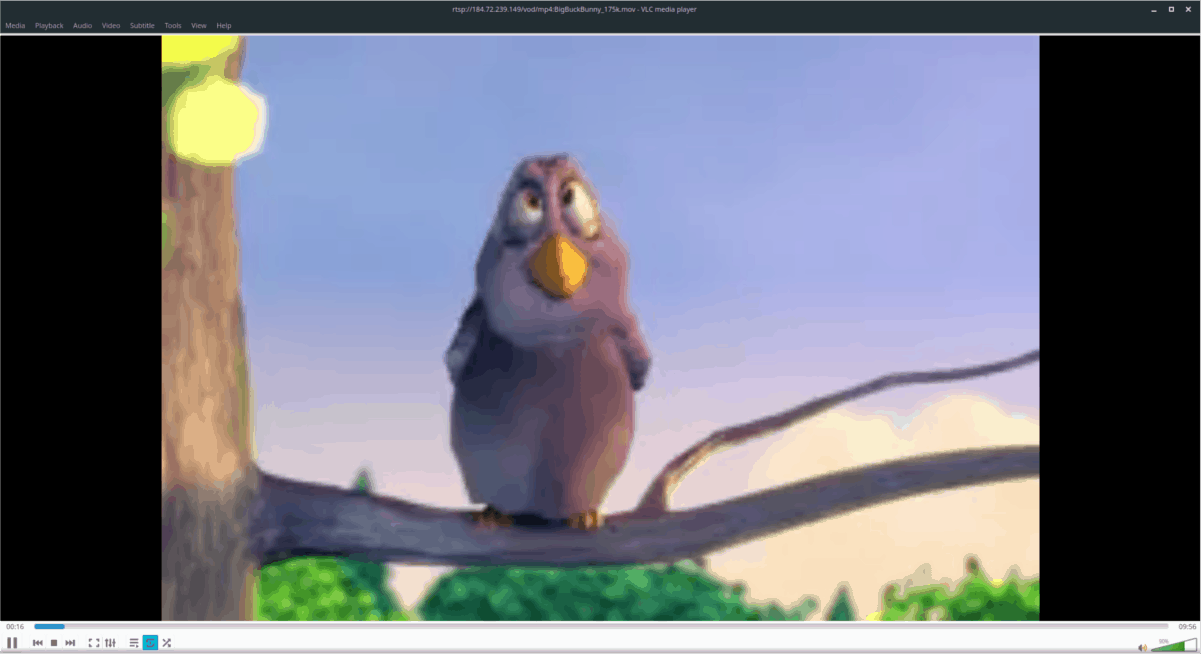
Εγγραφή ζωντανών ροών με VLC
Γνωρίζατε ότι όχι μόνο η VLC μπορεί να παίξει διαδικτυακά live streams, αλλά μπορεί να τα καταγράψει για σας σε πραγματικό χρόνο; Ναι, πραγματικά, και όλα είναι δυνατά χάρη στην εξαιρετική λειτουργία "μετατροπής" του VLC media player.
Για να καταγράψετε μια ζωντανή ροή, επιλέξτε το μενού "Media" και κάντε κλικ στο κουμπί "άνοιγμα ροής δικτύου". Στη συνέχεια, επικολλήστε τη διεύθυνση URL ροής δικτύου στο πλαίσιο.
Κάντε κλικ στο κάτω βέλος δίπλα στο κουμπί αναπαραγωγής και επιλέξτε την επιλογή "μετατροπή".
Αφού επιλέξετε "Μετατροπή", θα εμφανιστεί ένα νέο παράθυρο. Σε αυτό το παράθυρο, αναζητήστε την ενότητα "Προορισμός" και κάντε κλικ στο κουμπί "Περιήγηση".

Χρησιμοποιώντας το πρόγραμμα περιήγησης αρχείων, αναζητήστε μια τοποθεσία για να αποθηκεύσετε τη ροή. Καθώς το VLC παίζει, θα καταγράφει συνεχώς τη ζωντανή ροή σε ένα αρχείο. Για να διακόψετε την εγγραφή, κάντε κλικ στο κουμπί διακοπής.













Σχόλια